当几个形状重叠在一起时,默认都是最后放置的形状会覆盖之前的形状,那么要使形状按照用户需要的顺序显示,就需要调整形状的层次。  工具/原料方法/步骤- 1
首先我们在幻灯片中创建两个图形,把两个图形叠加在一起,肯定是有一个在上面,一个在下面,我们可以看到爆炸型在下面,五边形在上面。 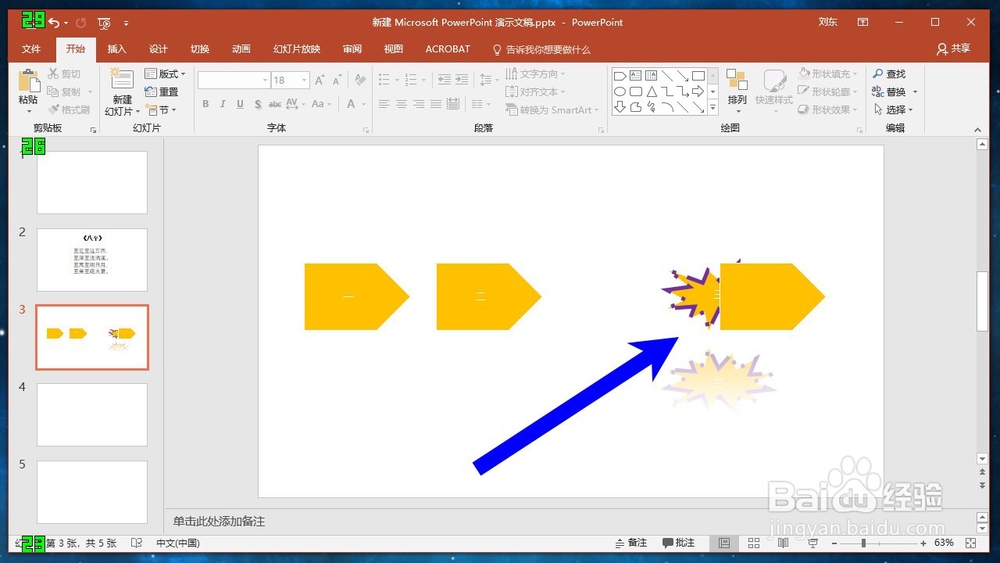 - 2
接着我们使用鼠标左键选中这一个爆炸型,然后点击上方的可是选项卡。  - 3
在格式选项卡的排列功能区中,我们找到上一层的功能,点击右侧的小箭头。 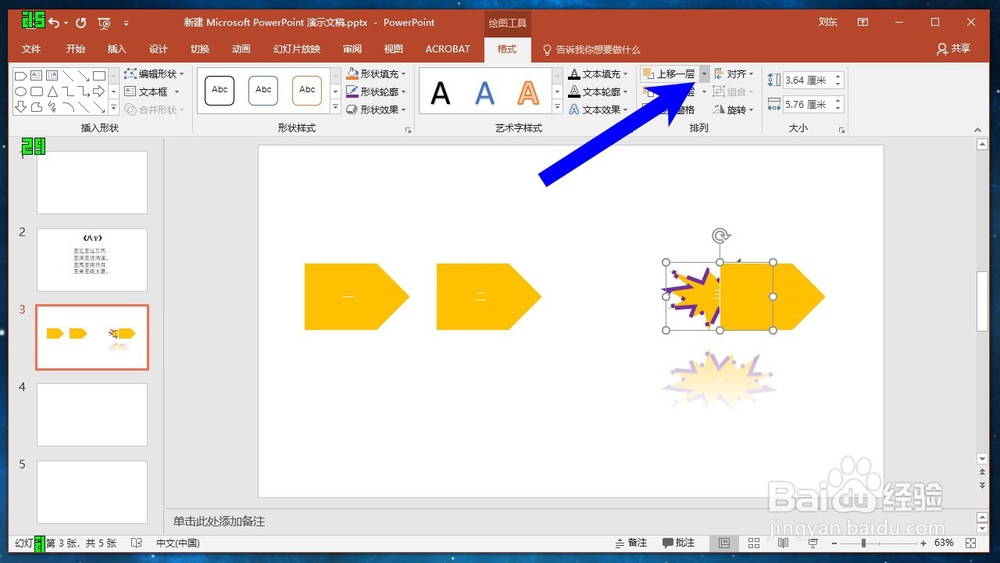 - 4
接着我们选择上一层下拉列表中的,至于顶层功能,如下图所示。 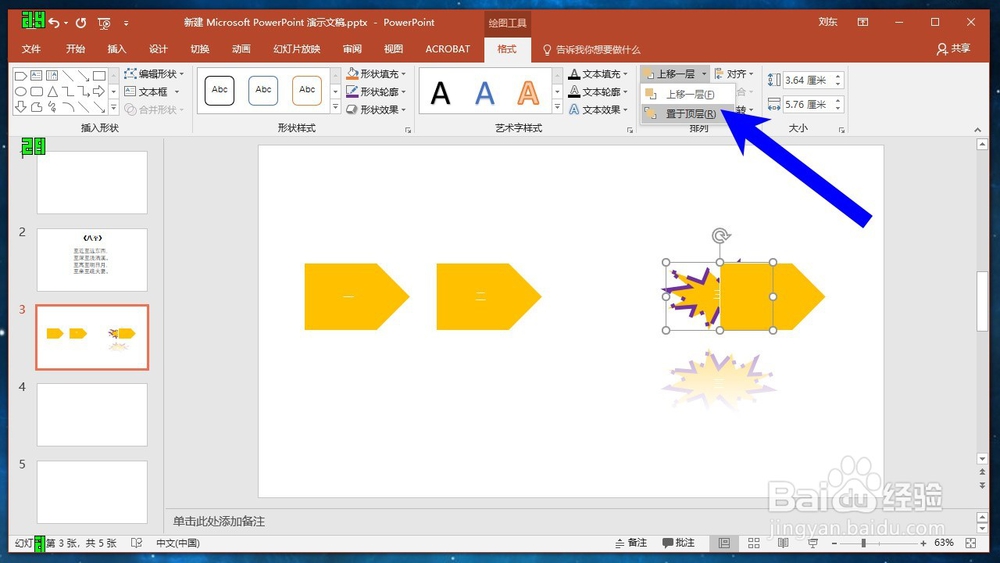 - 5
最后我们可以看到爆炸型的图形,跑到路边行图形的上方了,我们可以使用这样的方法调节图形的位置。 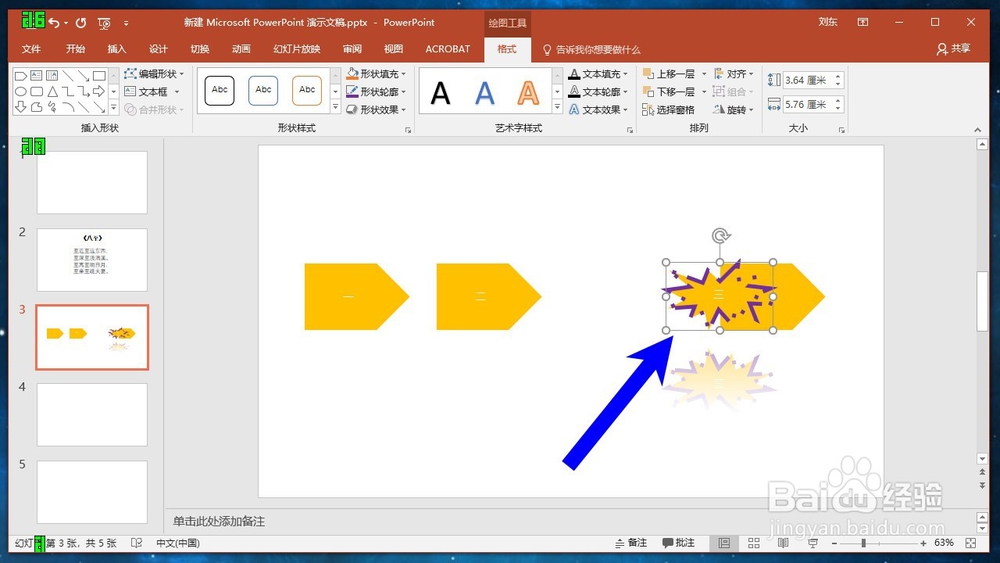
注意事项
Office ppt 2016怎样调整形状的层次?内容由粤网经验栏目收集编辑整理发布,如有侵权请联系管理员删除,非常感谢! | 